Abelssoft EVerDoc 2022官方版

- 软件分类: 应用软件
- 软件大小: 69.41 MB
- 软件语言: 简体中文
- 授权方式: 免费软件
- 运行环境: Win ALL
- 更新时间: 2022-08-16
- 软件介绍
- 下载地址
- 同类推荐
- 相关文章
Abelssoft EverDoc 2022官方版是一款功能十分强大的文档管理工具,能够帮助用户快速的提高办公效率。Abelssoft EverDoc 2022官方版页面整洁干净,拥有多种办公功能,非常实用,可以使用它扫描纸质文件中的文字,识别图片中的内容,快速搜索您的文档等,有需要的小伙伴快来下载使用吧!

Abelssoft EverDoc 2022官方版功能介绍
1、跟踪您的数据
EverDoc以方便的方式管理所有支持的文档和格式:PDF,DOC,DOCX,RTF,ODT,GIF,PNG,JPG,JPEG和BMP。
2、OCR文本识别
EverDoc能够读取图像的内容(例如JPG,GIF或BMP)。这样,您可以通过全文搜索轻松查找文本。
3、不要搜索,但可以快速找到!
您可以按日期,标题或指定的关键字对文件进行排序。如果这还不够,您可以随时使用存档中的全文搜索。
4、备份更安全
您使用数字文档管理器的次数越多,您就越需要它。这使我们为您集成了备份机制,以便始终能够在另一台计算机上还原您的存档。
Abelssoft EverDoc 2022官方版破解教程
1、解压从本站下载的压缩包
2、双击Abelssoft EverDoc 2020 v4.02 Multilingual.exe,并依据提示进行安装

3、选择安装路径
4、安装完成,选择稍后重启计算机,并点击finish退出安装向导

5、将Crk文件夹下的破解补丁复制到软件安装目录下
默认安装路径为:C:Program Files (x86)EverDoc
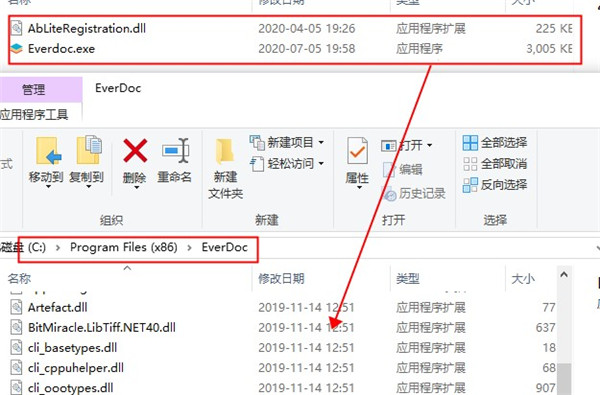
6、启动软件便可无限制使用,以上便是该款软件的破解流程

Abelssoft EverDoc 2022官方版使用说明
设定值
屏幕在设置屏幕中,您可以设置EverDoc,文件夹和关键字。 另外,您可以更改有关EverDoc Mobile的设置。
常规设置
在这里,您可以更改EverDoc在应用程序范围内的设置以及支持的文本处理程序的状态。 下面将说明不同的区域:

打印机
在这里,您可以选择一台打印机,使用EverDoc打印机打印的文档应转发到该打印机。您可以在“打印机”一章中找到有关EverDoc打印机的说明。如果您不想转发使用EverDoc打印机打印的文档,只需选择“不转发文档”。

EverDoc
在这里,您可以设置存储打印或拖放文档的目录。如果您更改目录,则现有文件将不会移动到新位置。

版
在这里,您可以查看有关当前EverDoc安装的版本信息。如果EverDoc应该自动搜索更新,则可以手动搜索新更新并进行配置。

语言
在这里您可以选择自己喜欢的语言。如果EverDoc不支持您喜欢的语言,则可以单击“缺少的语言”并创建一个新的翻译文件。提供所有翻译后,您可以将此文件发送给我们,我们将在新的EverDoc版本中包括新语言。作为奖励,您将检索完整版的EverDoc。

备份
在这里,您可以启动EverDoc Backup工具。 该工具将备份包含全文搜索使用的关键字和数据的数据库。 此外,此备份中还将包含EverDoc标准文件夹和其中的文件。 此备份没有文档文件夹!

引导
在这里,您可以再次启动介绍向导,该向导在首次安装EverDoc后显示。

标准文件夹
标准文件夹是EverDoc启动时自动找到的目录。 其中包括主要的Cloud space提供商以及内部的EverDoc文件夹,用于存储打印和扫描的文档。 除EverDoc文件夹外,所有标准文件夹都是可选的,可以通过使用复选框关闭。 如果文件夹处于活动状态,则在启动EverDoc时将扫描相应的目录,并自动添加新文档。 如果要手动扫描,可以单击“刷新”按钮。

文件资料夹
文档文件夹是您手动添加到EverDoc的文件夹。 注意! 添加新的文档文件夹后,EverDoc将立即开始扫描目录。 您不应该添加完整的硬盘驱动器,因为这将花费很长时间进行扫描! 在添加新文档文件夹的过程中,EverDoc检查源目录是否已存在于现有文档文件夹中。 需要这样做以防止重复。 添加新的文档文件夹时,您可以轻松地将关键字添加到新文档中。 只需搜索现有关键字并将其添加

移动文档文件夹
移动文档文件夹时,系统将要求您提供一个新目录(目标目录),该目录必须为空。 与文档链接的现有关键字不会丢失。 注意! 文档文件夹目录(源目录)中的所有文件将被移动。 这也适用于EverDoc未注册的任何子目录和文件。 成功完成后,将删除源目录。
刷新文件文件夹
刷新文档文件夹时,将搜索新文档并将其添加到Everdoc。
删除文件文件夹
删除文档文件夹时,不会删除任何文件,只会删除EverDoc数据库中连接的数据。
关键词
在这里,您可以查看所有现有关键字及其使用计数。 您可以添加,重命名和删除关键字。 所有操作都会直接影响现有文档。

EverDoc手机
EverDoc Mobile允许您存档用手机(iOS和Android)拍摄的照片。

工作流程如下:
1.下载适用于您的手机的EverDoc Mobile(iOS或Android)
2.通过扫描QR码将EverDoc Mobile链接到您的EverDoc
3.使用EverDoc Mobile拍照
4. EverDoc将自动下载新照片并将其添加到选定的文档文件夹(如果激活,EverDoc每60秒检查一次要下载的新照片)
扫瞄

EverDoc支持使用扫描设备直接导入文档。您的扫描设备可以使用不同的协议列出两次(WIA和TWAIN)。根据所选条目,单击“扫描”按钮时,您将看到另一个用户界面。如果未列出您的扫描设备,请确保正确安装了WIA 2.0或TWAIN驱动程序。通常,驱动程序是设备制造商提供的软件包的一部分。在“扫描”按钮下方,您可以更改扫描缩略图的大小。您还可以设置文档文件夹,应在其中保存扫描。将创建一个文件并将其移动到该文档文件夹,然后由EverDoc存档。在数据源设置下,您可以选择文件格式,保存的扫描应另存为。您可以在JPG和PDF之间进行选择。如果选择PDF作为文件格式,则可以通过激活以下复选框将多个扫描保存为一个文档。标记所有要保存的扫描,然后单击“保存标记的扫描”。将显示一个弹出窗口,您可以在其中更改文档文件夹并为该文档提供名称(文件格式将自动添加)。最后,保存的扫描将从概述中删除
打印机

EverDoc附带了一个特殊的打印机驱动程序,该驱动程序除了可以在物理打印机上打印文档之外,还可以将文档保存在前面所述的标准文件夹中。 您可以在设置视图中更改用于转发文档的打印机。
例子
添加一个新的文档文件夹
在设置屏幕的“文档文件夹”部分中,您可以搜索目录并使用“添加”按钮将其添加。
新增文件
您可以通过不同的方式添加新文档:•拖放–您可以通过将文档拖动到EverDoc标准文件夹的区域来添加文档。您也可以导入整个目录,但不会保留目录结构。所有文档将直接复制到EverDoc标准文件夹中。
•EverDoc打印机–使用EverDoc打印机打印文档会自动将文档添加到EverDoc标准文件夹。
•扫描仪–如果您拥有WIA 2.0兼容的扫描仪,则可以扫描文档,该文档将自动添加到EverDoc标准文件夹中。
新增关键字
如果在主视图中单击文档,则会进入详细信息视图,您可以在其中向文档添加关键字。如果您选择输入一个新关键字,它将自动添加到关键字列表中,并且还会为该关键字生成随机颜色。
同类推荐
-
WinRAR V6.2.0.0中文版

2021-10-09
立即下载 -
SDL Trados Studio 2017官方版

2022-07-02
立即下载 -
亮眼会议 V1.6.0电脑版

2022-09-03
立即下载 -
优效日历 V2.2.2.10正式版

2022-09-10
立即下载 -
PDFZilla(PDF格式转换器) V3.7.0绿色版

2022-10-29
立即下载 -
点滴日记本 v1.0 官方版

2023-03-09
立即下载
相关文章
-
Iobit Uninstaller的破解教程
2023-01-02 -
Alva Canary的使用说明
2023-01-02 -
PyCharm破解补丁激活_PyCharm 2019最新注册码下载
2022-12-18 -
Photoshop CS4永久激活码
2022-12-18 -
如何使用CleanMyMac X快速更新程序?
2022-12-04 -
Bartender如何创建指定日期时间?
2022-11-26 -
Aegisub添加字幕脚本文件的方法
2022-11-12 -
万能五笔输入法设置模糊音的方法
2022-11-12 -
imindmap制作总结性思维导图的方法
2021-12-30 -
Access数据库中如何交换两个字段位置?
2021-06-15
 PDF Complete(PDF编辑器) V4.1.45 绿色版
PDF Complete(PDF编辑器) V4.1.45 绿色版  WinScan2PDF V6.06最新版
WinScan2PDF V6.06最新版  NaVicat for SQL SerVer V15.0.13正式版
NaVicat for SQL SerVer V15.0.13正式版  WORD转PDF重制版 V2.0 最新版
WORD转PDF重制版 V2.0 最新版 




